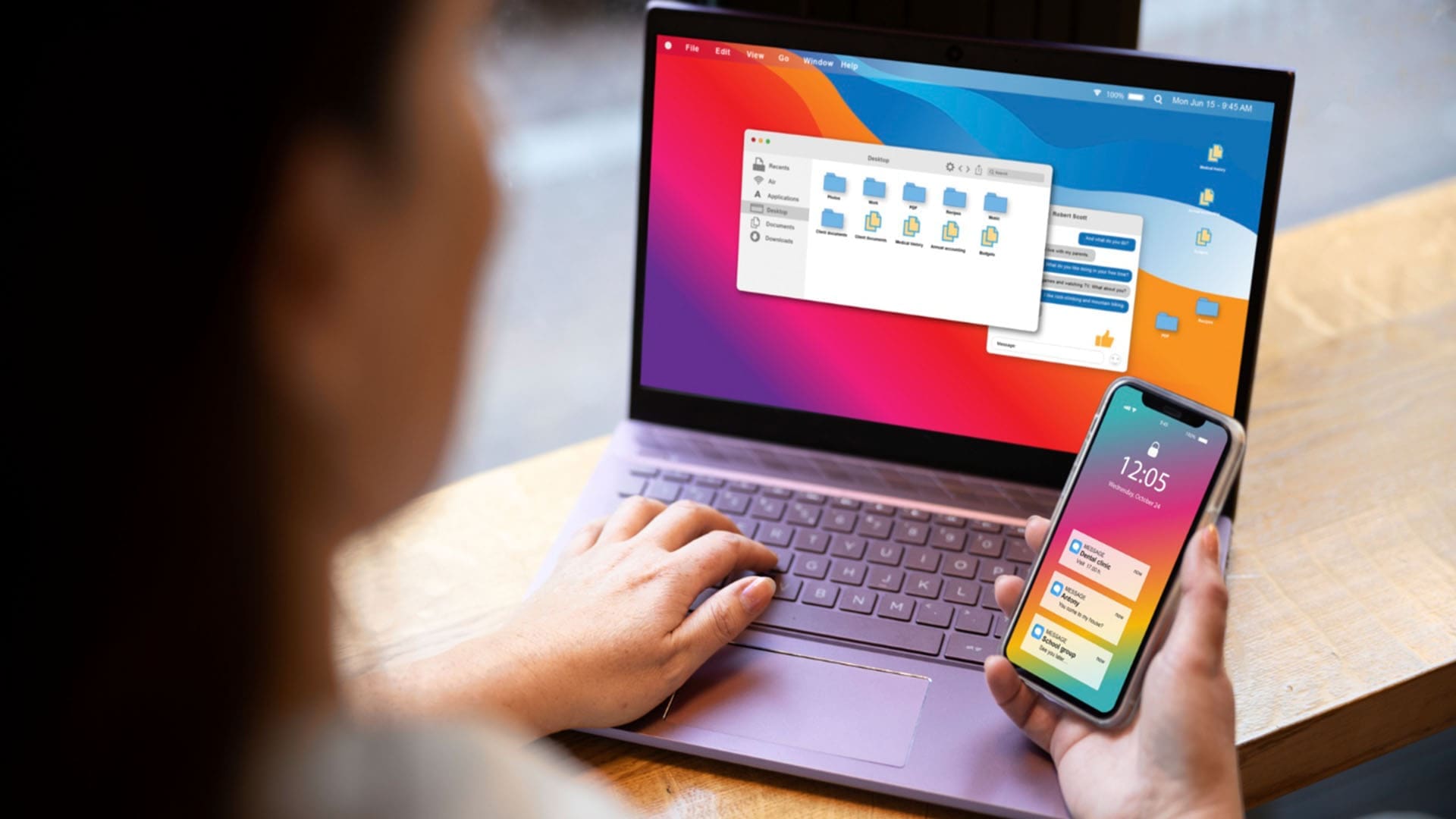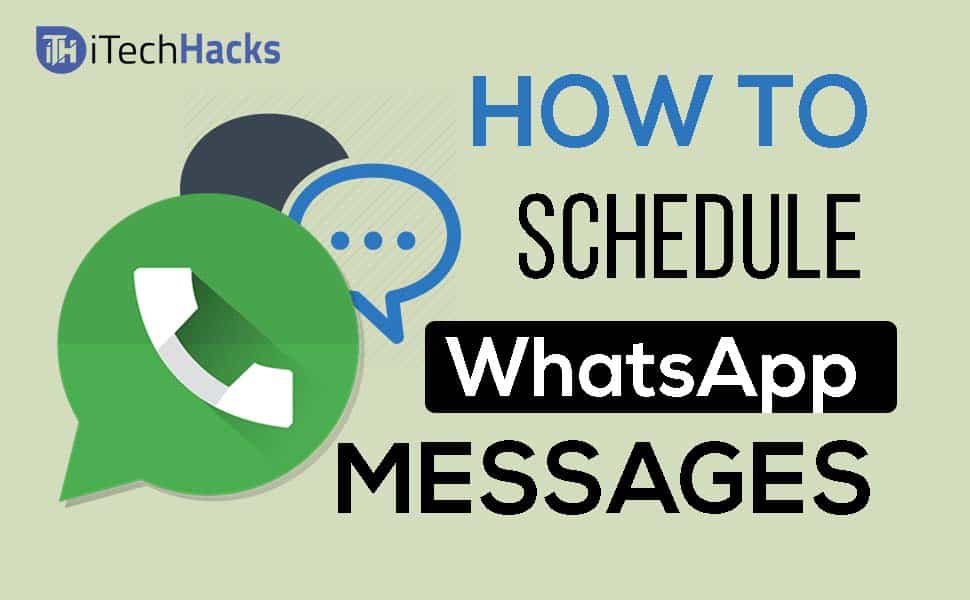Windows 11 lar deg nå vise det tilkoblede Wi-Fi-passordet med enQR -kode, hvilke andre enheter som kan skanne for å koble seg til det samme Wi-Fi-nettverket.
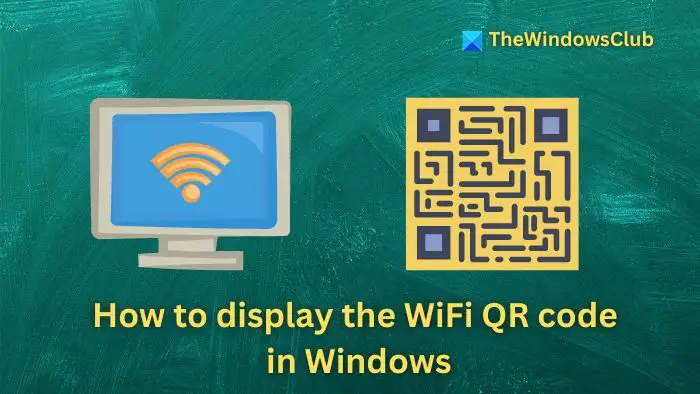
Med Windows 11 24H2 -oppdateringen la Microsoft også til støtte forWi-Fi 7, den sisteIEEE 802.11be Ekstremt høy gjennomstrømning (EHT)Standard for trådløs tilkobling. Som et resultat, teoretisk sett, kan du få opptil 40 Gbps hastighet så lenge du har en WiFi-7 nettverksadapter.
Hvordan vise WiFi QR -koden i Windows 11
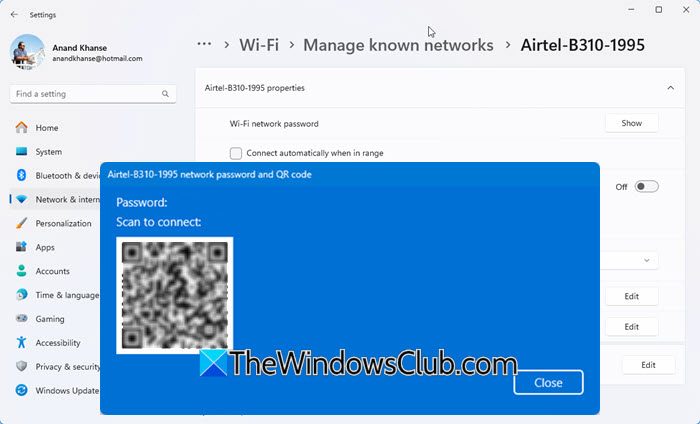
For å vise WiFi QR -koden i Windows 11, ta disse trinnene:
- Trykk på Windows -tasten + I for å åpne innstillinger.
- Naviger tilNettverk og internett>Wi-Fi.
- Her borte, klikk på dinWi-Fi-navnfor å få tilgang til egenskapene.
- Til slutt klikker du påViseKnapp ved siden av Wi-Fi-nettverkspassordet. Wi-Fi-passordet og en QR-kode vises.
Du kan skanne QR-koden på telefonen din for å koble deg til det samme Wi-Fi-nettverket.
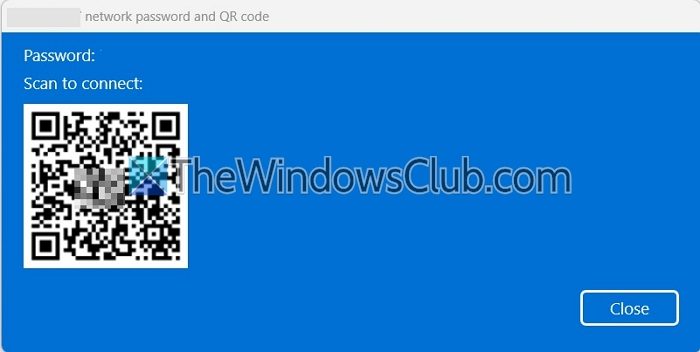
Hvordan kan du koble deg til et WiFi -nettverk ved å skanne QR -koden?
Hvis du har en QR-kode i stedet for et Wi-Fi-nettverkspassord, kan du bruke Windows Camera-appen til å koble til Wi-Fi-nettverket.
- Først, last ned og installer Windows Camera -appen hvis du ikke allerede har den, så åpne den.
- Deretter bytter du til strekkodemodus i kameraappen din.
- Bruk deretter Windows-kameraet til å skanne QR-koden, og du skal kunne koble deg til Wi-Fi.
Jeg håper dette hjelper.
Dette innlegget vil vise deg
Lese: Hvordan
Kan vinduer generere en QR -kode?
Windows kan ikke generere en QR-kode da ingen innebygde verktøy er tilgjengelige. Imidlertid, hvis du bruker en krom, kant eller modig nettleser, kan du besøke en webside, høyreklikke på den og velge "Opprett QR-kode for denne siden." Alternativt, for den modige nettleseren, må du klikke på deleknappen i adressefeltet og velge "Opprett QR -kode" for å generere en QR -kode.
Kan datamaskiner skanne QR?
Hvis du har et webkamera, kan datamaskinerog bruk en app som Windows -kamera eller et nettsted som kan lese QR -koder. Ulike nettsteder lar deg også laste opp QR -koden din og trekke ut dataene som er gjemt bak den.
Hvordan dele Wi-Fi-passord som en QR-kode på Windows 11?
For å dele Wi-Fi-passordet som en QR-kode på Windows 11, åpne Windows-innstillinger> Nettverk og Internett> Wi-Fi. Her klikker du på Wi-Fi-navnet ditt for å åpne egenskapene.
Klikk på visningsknappen ved siden av Wi-Fi-nettverkspassordet. Wi-Fi-passordet og en QR-kode vises. Du kan deretter dele det.
![Anskaffelse av sluttbrukerlisens mislyktes, hendelses-ID 1014 [Fiks]](https://elsefix.com/tech/tejana/wp-content/uploads/2024/11/acquisition-of-end-user-license-failed.png)


![Døde soner med Microsoft Surface-berøringsskjerm [Fix]](https://elsefix.com/tech/tejana/wp-content/uploads/2024/12/Microsoft-Surface-touchscreen-dead-zones.png)